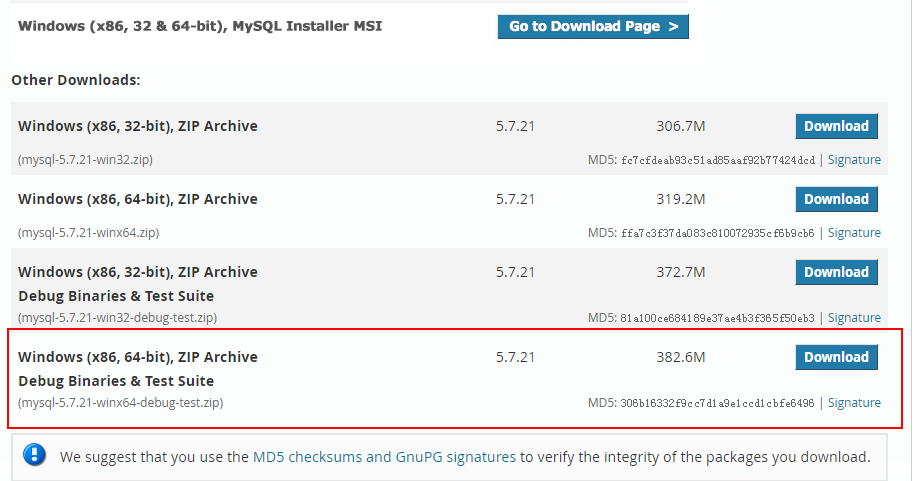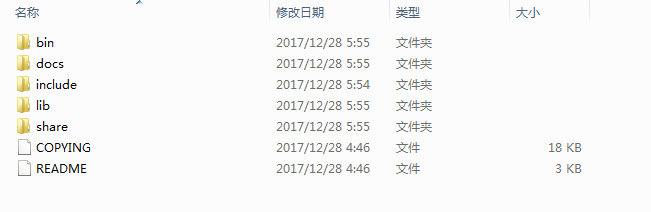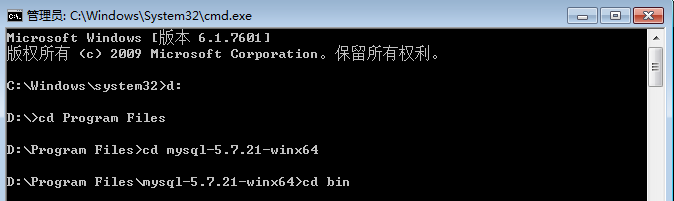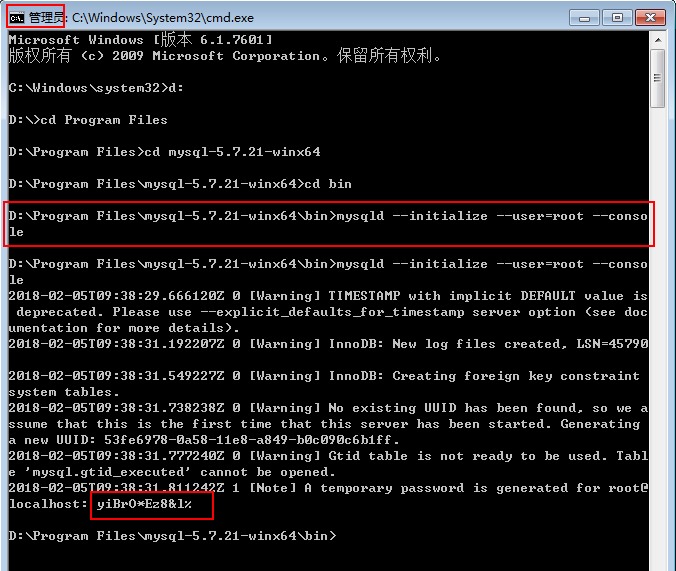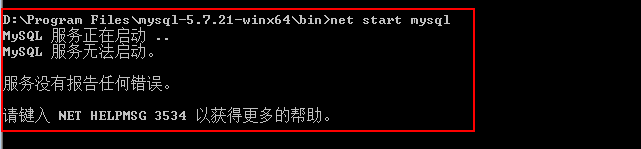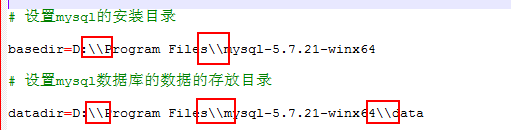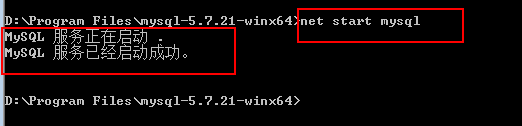MySQL5.7.21 本地安裝過程
1、下載安裝包並解壓
官網下載地址:https://dev.mysql.com/downloads/mysql/5.7.html#downloads
這裡選擇的是5.7.21版本64位的 壓縮包, 檔案有382.6M比較大。
點選Download進入真正的下載頁面,發現要登入才能下載 ,要細心點會發現下面有No thanks, just start my download.就點這個連結就可以了。
下載解壓到相應的檔案目錄,這裡放在D:\Program Files
解壓後的檔案如下:(注意:此時沒有data目錄和.ini檔案)
2、新建my.ini檔案
檔案內容如下:
[mysql]
# 設定mysql客戶端預設字符集
default-character-set=utf8
[mysqld]
skip-grant-tables
#設定3306埠
port = 3306
# 設定mysql的安裝目錄
basedir= 3、配置環境變數
在系統環境path後面加上:;D:\Tools\mysql-5.7.21-winx64\mysql-5.7.21-winx64\bin
4、MySQL初始化
以管理員身份開啟cmd命令列視窗,然後進入MySQL目錄,如下:
然後輸入命令:“mysqld--initialize --user=mysql --console” ,該命令會在mysql-5.7.21-winx64目錄下建立data資料夾及初始資料庫,生成root使用者和臨時密碼。
但是敲下這行命令後,報以下錯誤:
“提示計算機無法找到MSVCR120.dll庫”
解決方法:下載該庫,放在c:/windows/System32 路徑下
下載連結:http://download.csdn.net/download/xunalove/9857080
解決了該問題之後,重新輸入“mysqld--initialize --user=mysql --console
“應用程式無法正常啟動0xc000007b的問題”
解決方法:用電腦管家下載 DirectX 9.0c,安裝之後再下載一個 DirectX 修復工具,修復一下即可。
但是修復後,該問題還是存在,這個時候需要採用“DirectX Repair V3.5 增強版”,下載地址:http://blog.csdn.net/vbcom/article/details/7245186
採用增強版修復後,再次輸入“mysqld--initialize --user=mysql --console” 回車,執行如下:
我們看到生成了root使用者以及對應的預設初始密碼是:yiBr0*Ez8&1%
5、安裝MySQL服務
繼續輸入命令:
mysqld install MySQL -defaults-file=”D:\ProgramFiles\mysql-5.7.21-winx64\my.ini”
注意:路徑是檔案my.ini的絕對路徑。
6、啟動MySQL服務
輸入mysql的啟動命令: netstart mysql,此時出現瞭如下錯誤:
解決方法:
步驟1:解除安裝掉以前安裝的MySQL服務
切換到mysql的bin目錄下,執行命令:mysqld --remove,如下:
步驟2:刪掉之前執行命令“mysqld--initialize --user=mysql --console”後在mysql的根目錄下生成的data資料夾,同時新建一個空的data資料夾
步驟3:修改my.ini檔案中的路徑,如下:
步驟4:在cmd命令視窗中,切換到mysql的根目錄,執行以下命令:
“bin\mysqld--defaults-file=my.ini --initialize-insecure”,如下:
步驟5:執行“bin\mysqld--install”,進行MySQL服務的安裝,如下:

步驟6:再嘗試啟動MySQL服務,在命令列視窗執行“net start mysql”,這次就能看到服務正常啟動了,如下:(注意:停止服務命令:“net stop mysql”)
7、進入MySQL環境
步驟1:cmd命令視窗進入到bin目錄下執行“mysql -u root ”(無需密碼),如下:
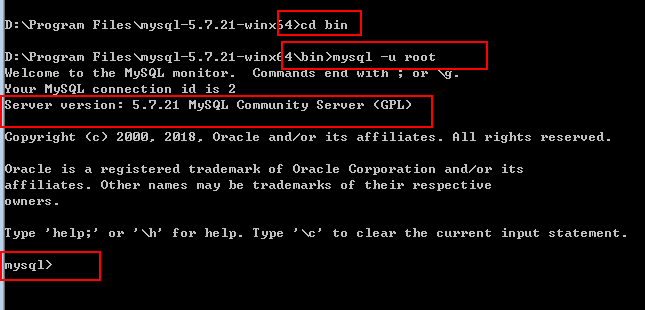
這裡我們看到MySQL的版本號為: 5.7.21。
步驟2:給使用者設定一個密碼
由於mysql會生成隨機密碼,第二次就進不去了,又因為5.7高版本的設定密碼方式有一些變化,老版本的密碼是儲存在mysql資料庫的user表的password中,但是高版本的password欄位變更為了authentication_string,直接依次執行以下命令更改其值,再重啟mysql服務即可。
use mysql;
update user set authentication_string="123456";
exit;
net stop mysql;
net start mysql;
mysql -u root -p[輸入密碼,即123456]
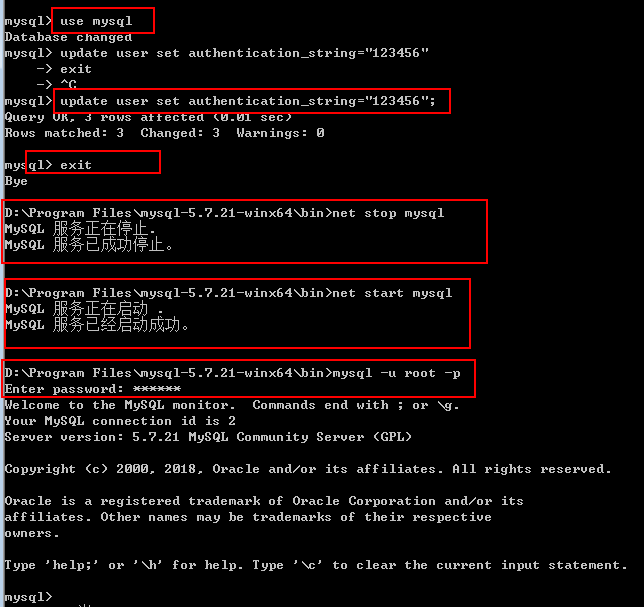
步驟3:執行sql命令:“show databases;”,如下:
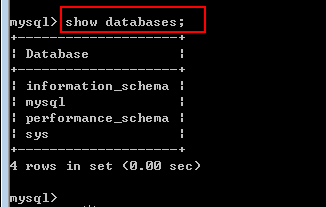
執行該命令後,我們可以看到預設的資料庫。
命令:use mysq; //切換到mysql資料庫
命令:show tables; //顯示該資料庫下的表
命令:select * from user; //查詢user表下的所有內容
.......
-------------------------至此,mysql已經安裝成功了--------------------------